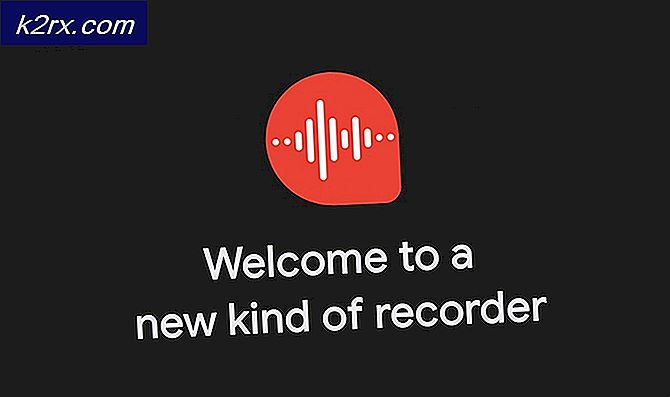FIX: Nama Direktori tidak valid
Salah satu dari banyak masalah dan masalah yang menginstal bersih Windows 10 dapat membawa ke komputer Anda adalah DVD drive Anda rusak dan menampilkan pesan kesalahan yang mengatakan nama Direktori tidak valid setiap kali Anda memasukkan CD atau DVD ke dalamnya dan memuatnya. Banyak pengguna Windows 10 melaporkan pernah mengalami masalah ini setelah melakukan instalasi bersih Windows 10. Nama direktori adalah masalah tidak valid dapat disebabkan oleh apa pun dari drive DVD yang dicolokkan ke port SATA yang berdebu dan tersendat untuk masalah dengan instalasi DVD drive di komputer. Apa pun kasusnya, berikut ini adalah tiga metode paling efektif yang dapat Anda gunakan untuk memperbaiki masalah ini di komputer Windows 10:
Solusi 1: Cabut drive DVD Anda dan hubungkan ke port SATA yang berbeda
Jika nama direktori Anda kesalahan tidak valid berasal dari beberapa jenis masalah yang berkaitan dengan port SATA yang drive DVD Anda dicolokkan, memasukkannya ke port yang berbeda akan melakukan trik dan menyingkirkan masalah untuk Anda. Untuk mengubah port SATA tempat drive DVD Anda dicolokkan, buka casing komputer Anda, lepaskan drive DVD dari portnya dan tancapkan ke port yang berbeda. Misalnya, jika drive DVD Anda dicolokkan ke port SATA 1, hubungkan ke port SATA 2 atau port SATA 3. Ini seharusnya cukup untuk memperbaiki masalah ini.
Solusi 2: Nonaktifkan lalu aktifkan driver drive DVD
Klik kanan pada tombol Start Menu untuk membuka Menu WinX .
Di Menu WinX, klik Manajer perangkat untuk membukanya.
Luaskan bagian drive DVD / CD-ROM dan klik dua kali pada drive DVD Anda untuk membuka propertinya. Beralih ke Pengandar. Klik Nonaktifkan . Setelah driver dinonaktifkan, klik Aktifkan untuk mengaktifkannya kembali.
TIP PRO: Jika masalahnya ada pada komputer Anda atau laptop / notebook, Anda harus mencoba menggunakan Perangkat Lunak Reimage Plus yang dapat memindai repositori dan mengganti file yang rusak dan hilang. Ini berfungsi dalam banyak kasus, di mana masalah ini berasal karena sistem yang rusak. Anda dapat mengunduh Reimage Plus dengan Mengklik di SiniNyalakan kembali komputer Anda. Masalah Anda harus diperbaiki segera setelah komputer Anda boot.
Solusi 3: Hapus instalasi drive DVD dan instal ulang
Jika dua solusi yang tercantum dan dijelaskan di atas tidak berhasil untuk Anda, maka ada kemungkinan yang cukup besar bahwa solusi ini akan berhasil. Yakinlah bahwa tidak ada bahaya yang akan datang ke komputer Anda dari menghapus drive DVD Anda - komputer hanya akan menginstal ulang drive DVD setelah reboot berikutnya.
Klik kanan pada tombol Start Menu untuk membuka Menu WinX . Di Menu WinX, klik Manajer perangkat untuk membukanya. rentangkan bagian drive DVD / CD-ROM, klik kanan pada drive DVD Anda dan klik Uninstall . Konfirmasikan tindakan di jendela yang muncul.
Nyalakan kembali komputer Anda. Drive DVD Anda akan dikenali oleh komputer segera setelah Anda reboot dan kemudian akan diinstal ulang. Penginstalan ulang kedua drive terikat untuk memperbaiki masalah ini.
TIP PRO: Jika masalahnya ada pada komputer Anda atau laptop / notebook, Anda harus mencoba menggunakan Perangkat Lunak Reimage Plus yang dapat memindai repositori dan mengganti file yang rusak dan hilang. Ini berfungsi dalam banyak kasus, di mana masalah ini berasal karena sistem yang rusak. Anda dapat mengunduh Reimage Plus dengan Mengklik di Sini